Ta sekcja zawiera ustawienia dotyczące komentarzy i ich moderacji.
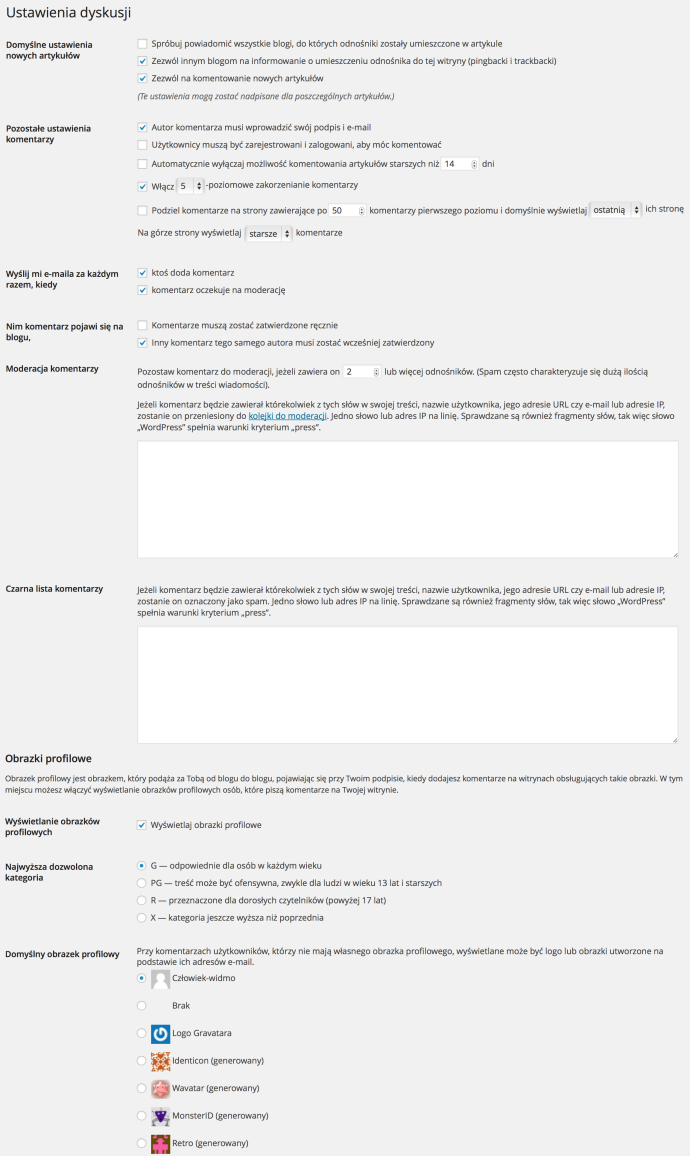
Opcja Spróbuj powiadomić wszystkie blogi, do których odnośniki zostały umieszczone w artykule powoduje, że po publikacji wpisu WordPress próbuje wysłać pingbacki do wszystkich serwisów, do których linki zostały zamieszczone w tekście. Opcja Zezwól innym blogom na informowanie o umieszczeniu odnośnika do tej witryny (pingbacki i trackbacki) działa w drugą stronę – pozwala na przyjmowanie tego typu informacji od innych serwisów. Więcej na ten temat można przeczytać we wpisie Czym są pingbacki i trackbacki?.
Opcja Zezwól na komentowanie nowych artykułów włącza komentarze dla wszystkich nowych wpisów (jej zmiana nie ma wpływu na wpisy już istniejące). Niezależnie od tego ustawienia, komentarze można włączać lub wyłączać dla każdego wpisu osobno (więcej na ten temat w rozdziale Tworzenie wpisów).
Opcja Autor komentarza musi wprowadzić swój podpis i e-mail wymusza na autorach komentarzy podanie imienia i adresu e-mail. Warto dodać, że ponieważ WordPress nie weryfikuje w żaden sposób istnienia podanego adresu e-mail, konieczność jego podawania nie jest rzeczywistą weryfikacją użytkowników ani zabezpieczeniem przed spamem.
Włączenie opcji Użytkownicy muszą być zarejestrowani i zalogowani, aby móc komentować powoduje, że komentować mogą tylko użytkownicy posiadający konto w naszym serwisie. Jeśli zdecydujemy się na włączenie tej opcji, pamiętajmy, że (najczęściej) musimy również włączyć możliwość rejestracji użytkowników w sekcji Ustawienia ogólne.
Opcja Automatycznie wyłączaj możliwość komentowania artykułów starszych niż… umożliwia ustawienie liczby dni, po których komentarze zostaną automatycznie zamknięte (czyli nie będzie możliwości dodawania nowych – istniejące wciąż będą wyświetlane).
Opcja Włącz X-poziomowe zakorzenianie komentarzy pozwala na włączenie wielopoziomowych komentarzy i określenie ilości dozwolonych poziomów zagłębienia. Nie ma sensu przesadzać z tą liczbą, ponieważ (zależnie od używanego szablonu) od czwartego-piątego poziomu kolumna z treścią komentarza robi się zbyt wąska.
Opcja Podziel komentarze na strony zawierające po X komentarzy pierwszego poziomu włącza stronicowanie komentarzy. To ustawienie jest przydatne gdy pod naszymi wpisami znajduje się bardzo dużo komentarzy – na tyle dużo, że ich ładowanie znacząco spowalnia naszą stronę.
Opcja Na górze strony wyświetlaj starsze / nowsze komentarze pozwala na zmianę sposobu sortowania komentarzy.
Opcja Wyślij mi e-maila za każdym razem, kiedy pozwala na włączenie powiadomień e-mail o dodaniu nowego komentarza i nowym komentarzu oczekującym na moderację. Gdy nasz serwis doczeka się wielu komentujących, wyłączenie tych powiadomień może się okazać wręcz niezbędne.
Opcja Nim komentarz pojawi się na blogu, administrator musi go zatwierdzić po prostu włącza moderację komentarzy. Dodane komentarze otrzymują status Oczekujący i nie pojawią się na stronie dopóki nie zostaną zatwierdzone. Opcja inny komentarz tego samego autora musi zostać wcześniej zatwierdzony uaktywnia automatyczne zatwierdzanie komentarzy autora, którego inny komentarz został wcześniej zatwierdzony (do identyfikacji używany jest podany w komentarzu adres e-mail).
Opcja Pozostaw komentarz do moderacji, jeżeli zawiera on X lub więcej odnośników. powoduje, że każdy komentarz zawierający podaną liczbę linków zostanie automatycznie skierowany do weryfikacji. Ma to na celu zapobiegnięcie publikacji spamu, który zwykle zawiera wiele odnośników. W polu poniżej możemy wpisać dowolną liczbę słów, których wystąpienie w treści komentarza, powiązanym z nim adresie URL lub adresie IP autora również spowoduje skierowanie go do moderacji. Pole Czarna lista komentarzy działa w ten sam sposób, z tą jednak różnicą, że oznacza komentarze jako spam.
Ostatnia część tej sekcji jest poświęcona obrazkom profilowym (awatarom). Domyślnie WordPress obsługuje tylko awatary z usługi Gravatar. Opcja Wyświetlaj obrazki profilowe służy do ich włączenia – trzeba jednak pamiętać, że aby były one widoczne muszą być obsługiwane przez używany przez nas szablon. Opcja Najwyższa dozwolona kategoria pozwala na ustawienie najwyższej możliwej kategorii wiekowej dla awatarów wyświetlanych na naszej stronie. Ma to sens gdy nasz serwis jest skierowany na przykład do dzieci. Ponieważ ustawienie to bazuje na informacjach podanych przez właścicieli awatarów, nie możemy być w stu procentach pewni skuteczności jego działania. Opcja Domyślny obrazek profilowy pozwala na wybranie domyślnego awatara, wyświetlanego gdy dany użytkownik nie ma swojego obrazka w usłudze Gravatar.